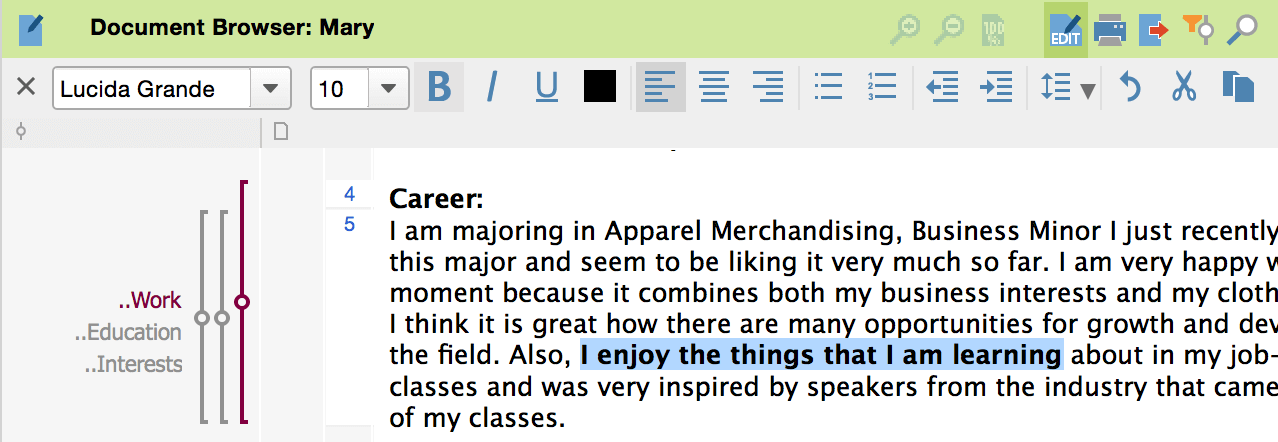Text-Dokumente importieren
Texte in MAXQDA zu importieren ist intuitiv und einfach: Man klickt einen oder mehrere Texte im Windows-Explorer oder Mac OS X Finder an und zieht sie per Drag & Drop mit der Maus in die „Liste der Dokumente“ hinein.
Alternativ klicken Sie mit der rechten Maustaste auf das Icon „Dokumente“ und wählen die Option „Dokumente importieren“ aus.
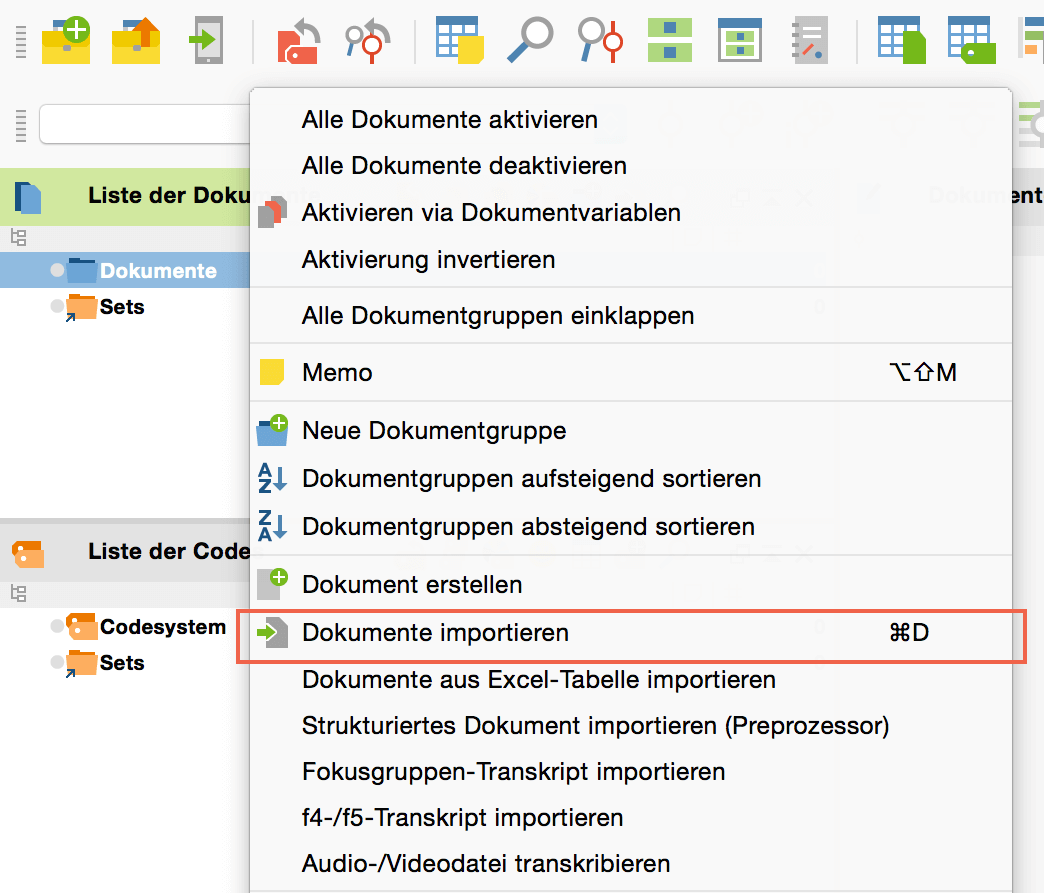
MAXQDA kann Textdokumente in den Dateiformaten .TXT, .RTF, .DOC, .DOCX und .ODT importieren. Nach dem Import werden die Dokumente im Fenster „Liste der Dokumente“ angezeigt.
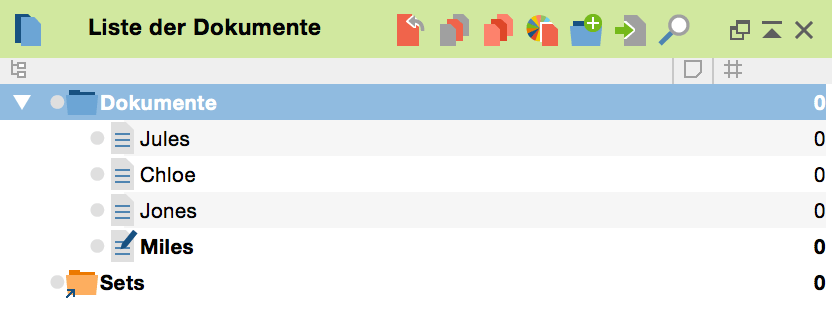
Text-Dokumente anzeigen
Um ein Dokument in MAXQDA anzuzeigen, führen Sie auf dem Dokument einen Doppelklick aus. Das Dokument wird nun im Dokument-Browser-Fenster angezeigt. In der „Liste der Dokumente“ ist das geöffnete Dokument durch einen Stift gekennzeichnet. In diesem Projekt wurden alle Interviews in eine Dokumentgruppe mit dem Namen „New York“ einsortiert.
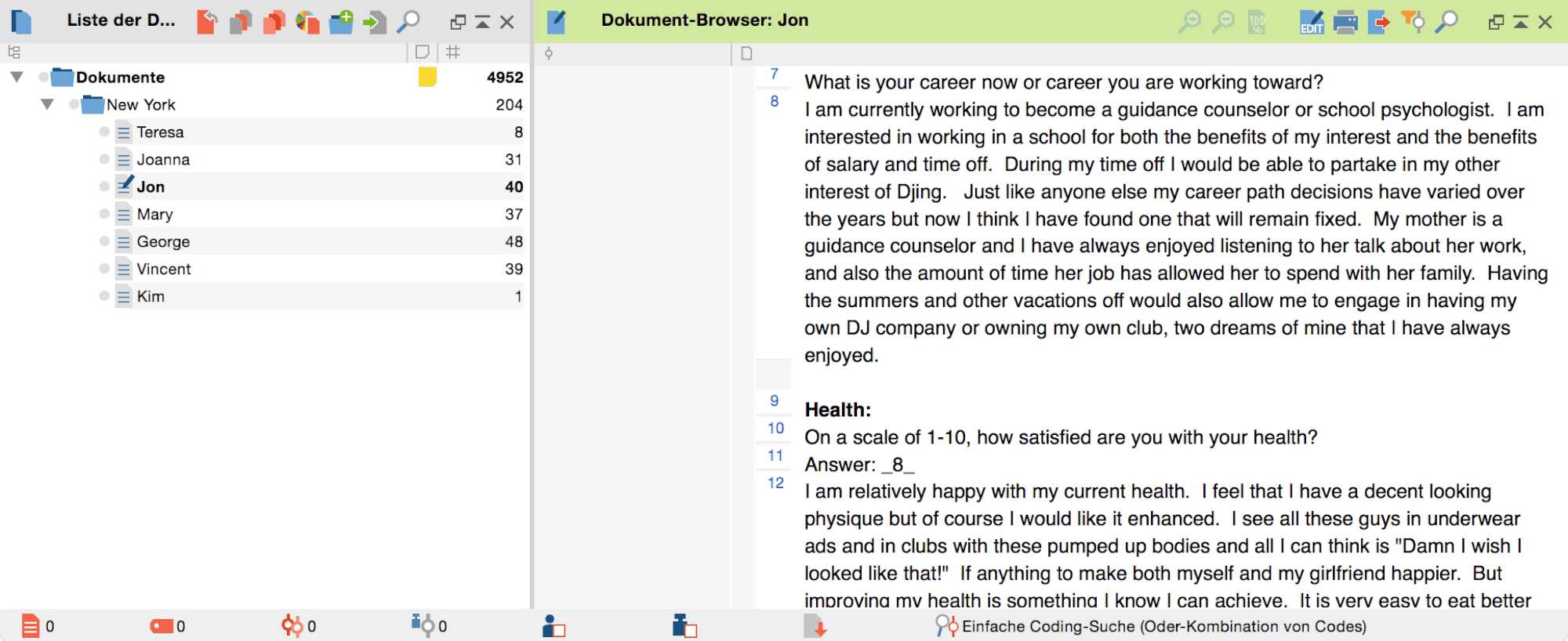
Text-Dokumente enthalten eine bestimmte Zahl an Absätzen. MAXQDA beginnt einen Absatz jedes Mal dann, wenn es einen Umbruch im Word-Dokument erkennt. Als Absatz gilt demnach der Text zwischen zwei Absatzumbrüchen. Die Nummerierung der Absätze erscheint links des Dokuments in der Absatznummerierungs-Spalte.
Links dieser Spalte ist wiederum eine schmale graue Spalte zu sehen, in der erstellte Memos angezeigt werden. In der breiteren Spalte am äußeren linken Rand des Dokument-Browsers werden die Codierstreifen sichtbar sein.
Mehrere Text-Dokumente in Tabs öffnen
In MAXQDA können Sie sich nicht nur einen, sondern mehrere Texte im Dokument-Browser anzeigen lassen. Führen Sie einen Rechtsklick auf das Dokument in der Liste der Dokumente aus und wählen Sie Dokument in neuem Tab öffnen.

Im oberen Beispiel sind vier verschiedene Dokumente geöffnet, wobei das erste Dokument zu sehen ist. Jedes der anderen Dokumente kann via Klick auf den entsprechenden Tab ebenfalls angezeigt werden.
Tip: Sie können sich alle Dokumente einer Dokument-Gruppe im Dokument-Browser in Tabs öffnen, indem Sie diese via Drag & Drop mit der Maus in das Browser-Fenster ziehen.
Dokumente in einem zweiten Dokument-Browser öffnen
Alle Neuerungen in MAXQDA 12 ansehen
Wenn Sie zwei Dokumente gleichzeitig betrachten möchten, um z.B. Notizen in ein Text-Dokument einzufügen während Sie einen PDF-Artikel lesen, können Sie das zweite Dokument in einem zweiten Dokument-Browser öffnen. Öffnen Sie das erste Dokument wie gewohnt. Führen Sie dann einen Rechtsklick auf das zweite Dokument aus und wählen Sie Dokument in zweitem Dokument-Browser öffnen.
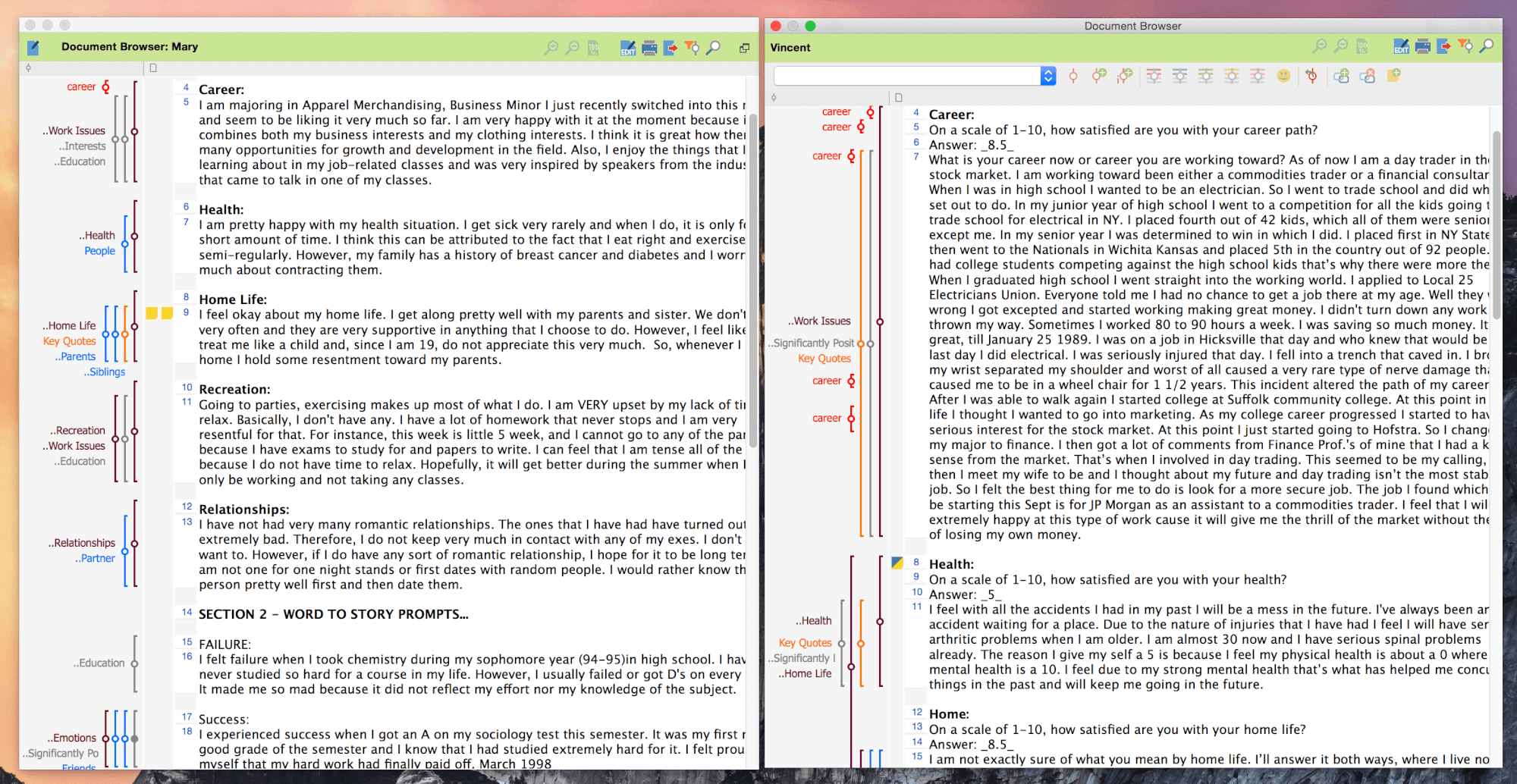
Text-Dokumente editieren
Auch nach dem Import können Text-Dokumente in MAXQDA editiert werden. Hierfür aktivieren Sie den Edit-Modus mit einem Klick auf das ![]() Icon in der Symbolleiste des „Dokument-Browsers“. Ist der Edit-Modus aktiv wird am oberen Rand des Fensters eine zusätzliche Leiste mit Textformatierungsoptionen angezeigt und Sie können den Text wie in einem Textverarbeitungsprogramm, wie z.B. Word, bearbeiten.
Icon in der Symbolleiste des „Dokument-Browsers“. Ist der Edit-Modus aktiv wird am oberen Rand des Fensters eine zusätzliche Leiste mit Textformatierungsoptionen angezeigt und Sie können den Text wie in einem Textverarbeitungsprogramm, wie z.B. Word, bearbeiten.